Erweiterte Suche - Grundeinstellungen
Die Registerkarte Grundeinstellungen ist hauptsächlich für das Verändern der Suchkriterien von Interesse.
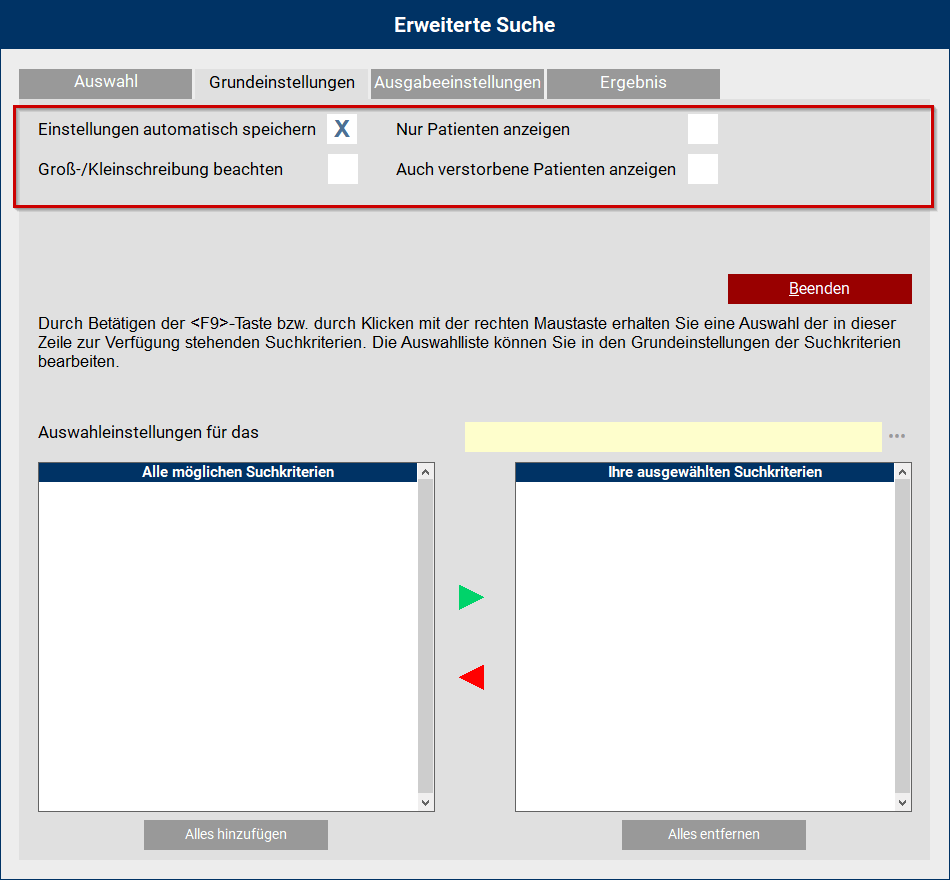
Im oberen Bereich gibt es außerdem folgende Einstellungsmöglichkeiten:
-
Einstellungen automatisch speichern
Setzen Sie hier ein Kreuz, damit beim Verlassen der Erweiterten Suche Ihre zuletzt eingestellten Suchkriterien abgespeichert werden und beim nächsten Starten genauso zur Verfügung stehen.
-
Groß-/Kleinschreibung beachten
Hier legen Sie fest, ob die Groß-/ Kleinschreibung beim Eingeben eines Suchbegriffes relevant sein soll oder nicht.
-
Nur Patienten anzeigen
Wenn Sie Nur Patienten anzeigen ankreuzen, dann wird jeder Patient, auf den die gesuchten Merkmale zutreffen, nur einmal angezeigt. Andernfalls wird der Patient mit jedem Behandlungsfall, auf den die gesuchten Merkmale zutreffen, ein weiteres Mal angezeigt.
Beispiel:
-
Möchten Sie alle Patienten ausgeben lassen, die in einer bestimmten Krankenkasse versichert sind – und zwar so, dass der Patient nur einmal auf der Liste erscheint, obwohl ggf. mehrere Behandlungsfälle beim Patienten vorhanden sind? Setzen Sie hierzu beim Punkt Nur Patienten anzeigen das Kreuz, klicken auf den Reiter Auswahl und starten den Suchlauf. Der Patient erscheint dann nur einmal, auch wenn der Patient über drei Behandlungsfälle verfügt.
-
-
Auch verstorbene Patienten anzeigen
Grundsätzlich ist der Schalter Auch verstorbene Patienten anzeigen nicht gesetzt. Sollte es für spezielle Suchen einmal erforderlich sein, dass auch verstorbene Patienten in der Suche berücksichtigt werden, muss hier ein Kreuz gesetzt werden. In den Ergebnislisten werden die verstorbenen Patienten nun mit ausgeben.
Konfiguration der Suchkriterien
Etwa im mittleren Bereich der Registerkarte Grundeinstellungen finden Sie das Feld

Dort, wo in dieser Beispielabbildung [4. Suchkriterium] steht, kann auch jedes andere Suchkriterium von 1 bis 9 stehen. Das hängt davon ab, welches Suchkriterium Sie zuvor innerhalb der Registerkarte Auswahl per Mausklick angewählt haben. Sie können aber auch hier in den Grundeinstellungen auf das Suchkriterium-Feld (wo in unserer Beispielabbildung "4. Suchkriterium" steht) doppelklicken. Es öffnet sich eine Auswahlliste, aus der Sie manuell ein Suchkriterium (1 bis 9) anwählen.
Darunter befinden sich zwei Tabellen: Links Alle möglichen Suchkriterien und rechts Ihre ausgewählten Suchkriterien. In der rechten Tabelle befinden sich alle Suchkriterien, welche in der Registerkarte Auswahl an der entsprechenden Nummer anwählbar sind. Die Suchkriterien aus der linken Tabelle sind demnach nicht in der Suchmaske anwählbar.
Markieren Sie nun mit der Maus einen oder mehrere Einträge aus der rechten oder der linken Tabelle. Mit dem grünen Pfeil-Button verschieben Sie markierte Einträge aus der linken in die rechte Tabelle. Mit dem roten Pfeil-Button ist das Verschieben umgekehrt, also von rechts nach links möglich.
Die beiden unten liegenden Buttons [Alles hinzufügen] und [Alles entfernen] komplettieren die Auswahlliste bzw. leeren diese. Es ist wahrscheinlich, dass mit neueren Updates mehr Suchkriterien zur Verfügung stehen. Wenn Sie immer alle Suchkriterien in der Auswahl zur Verfügung haben wollen, sollten Sie nach jedem Update für alle Suchkriterien einmal den Alles hinzufügen-Button betätigen.
Den Reiter [Grundeinstellungen] verlassen Sie über den Button [Beenden]. Sie gelangen dann wieder in die Registerkarte [Auswahl].

